Indo direto ao ponto, os servidores Minecraft são uma das maneiras mais divertidas de jogar o jogo. E a menos que o tópico seja Minecraft Realms, os jogadores de Java obtêm a maioria das coisas boas. Mas não mais. Estamos aqui para abordar como criar um servidor Minecraft Bedrock, juntamente com os melhores recursos que você pode implementar para levá-lo ao próximo nível. Você, junto com seus amigos, pode entrar no servidor para explorar os biomas do Minecraft, experimentar sementes de speedrunning ou passar algum tempo de qualidade juntos. Além disso, o servidor Bedrock pode até ser usado para jogar com jogadores no Minecraft Preview. Portanto, se você estiver no PC, Android/iOS ou console, é fácil configurar um servidor multiplayer do Minecraft Bedrock. Dito isso, vamos mergulhar!
Criar um servidor Minecraft Bedrock (2022)
O processo de criação de um servidor Minecraft envolve etapas únicas separadas. É por isso que dividimos nosso guia em seções para sua facilidade, e você pode acessá-las usando a tabela abaixo.
Índice
Requisitos para criar um servidor Minecraft
Para criar um servidor Minecraft Bedrock dedicado, seu sistema precisa atender aos seguintes requisitos oficiais:
Windows 10 versão 1703 ou posterior OU Ubuntu 18 ou posteriorProcessador Intel ou AMD de 64 bits com 2 núcleos 1 GB de RAM
Como a edição Bedrock não pode executar shaders do Minecraft, seu servidor não requer muita potência gráfica. Portanto, desde que sua GPU possa lidar com o jogo normal, ela também pode lidar com alguns jogadores extras. Além disso, com foco nas plataformas, o Minecraft só permite que usuários no Ubuntu e Windows hospedem servidores dedicados. No entanto, jogadores em qualquer dispositivo executando o Bedrock podem ingressar nesses servidores.
Baixe o software do servidor Bedrock
Para executar um servidor Minecraft, você precisa baixar o arquivo zip do site oficial do Minecraft site. Ele fornece arquivos de servidor para Windows e Ubuntu. Você pode descompactá-lo usando seu explorador de arquivos padrão ou usar software como WinZip ou WinRar.
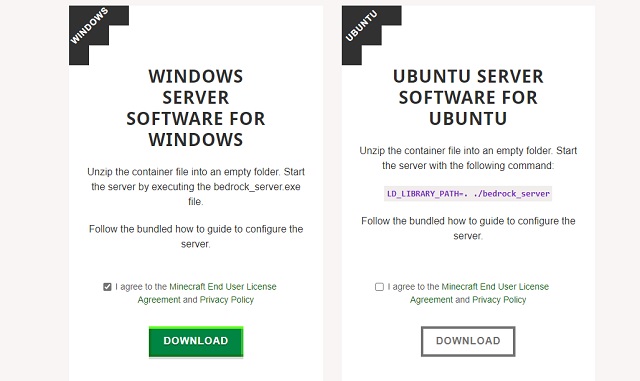
Observação: em março de 2022, o software do servidor Bedrock ainda está no estágio Alpha. Portanto, pode haver uma variedade de bugs que devem ser resolvidos antes do lançamento final.
Execute o servidor Minecraft Bedrock
Ao contrário de um servidor Java, você não precisa instalar o servidor Minecraft antes de hospedá-lo. Então, depois de descompactar os arquivos do servidor, vamos começar.
No Ubuntu
Cada sistema operacional Linux tem seu próprio “terminal“ aplicativo para executar comandos personalizados. Apenas certifique-se de que seu sistema esteja executando pelo menos o Ubuntu 18 ou equivalente. Em seguida, use o comando a seguir para iniciar o servidor.
LD_LIBRARY_PATH=../bedrock_server
Se o comando falhar, tente substituir a parte “bedrock_server” pelo nome da pasta descompactada e execute-a novamente. Depois de executar o comando com sucesso, você pode pular para o servidor e começar a jogar.
No Windows
Para criar um servidor Minecraft Bedrock no Windows, você precisa seguir estas etapas:
p>
1. Primeiro, precisamos isentar o Minecraft das restrições de loopback UWP. Ele impede que os aplicativos UWP (como o Minecraft Bedrock) se conectem ao servidor local. Para fazer isso, abra o prompt de comando como administrador clicando com o botão direito do mouse no menu Iniciar ou escolhendo a opção diretamente no submenu.
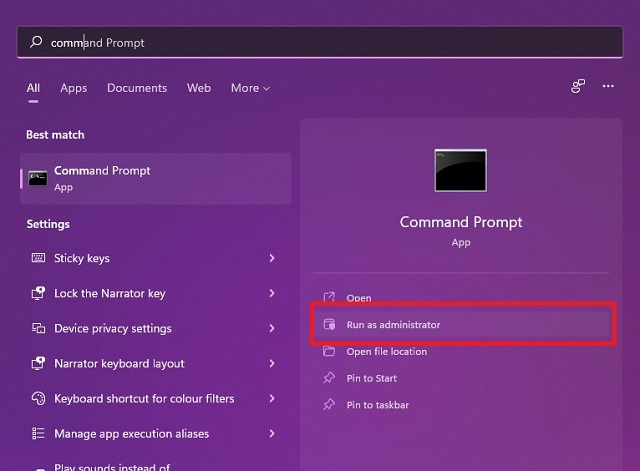
2. Em seguida, no prompt de comando, cole o seguinte comando e pressione enter.
CheckNetIsolation.exe LoopbackExempt –a –p=S-1-15-2-1958404141-86561845-1752920682-3514627264-368642714-62675701-733520436
Você pode fechar o prompt de comando depois de executar o comando.
3. Em seguida, abra a pasta do servidor descompactada e clique duas vezes ou clique com o botão direito do mouse e abra o arquivo “bedrock_server.exe”.
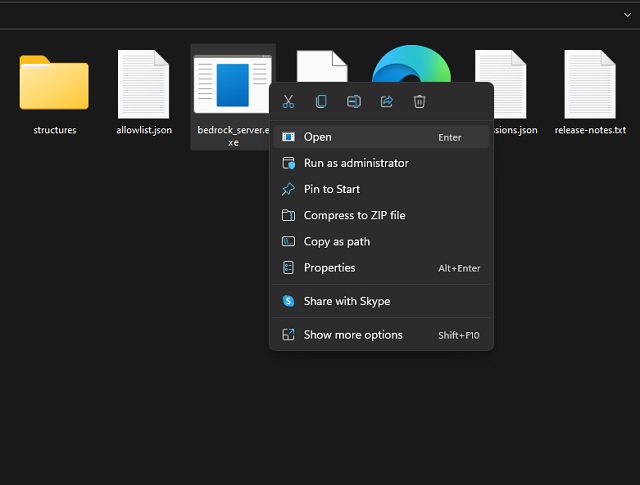
4. Assim que você abrir o arquivo do servidor, o Windows iniciará seu firewall. Aqui, certifique-se de que as opções de rede “privada” e “pública” estejam selecionadas. Em seguida, clique no botão”permitir acesso”.
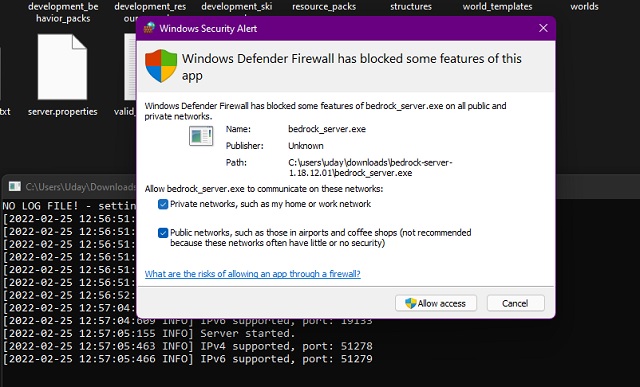
5. Assim que o Firewall aceitar a exceção que você fez, o servidor começará a ser executado no prompt de comando.
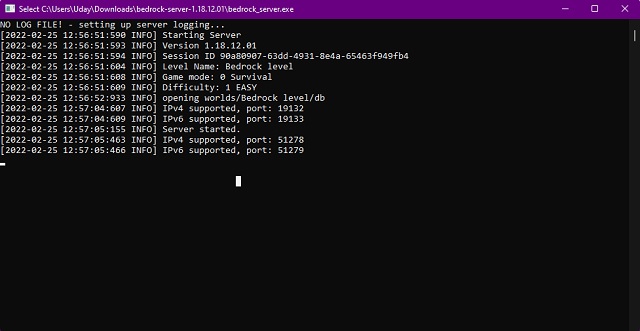
Porta do sistema aberto
Agora que tanto o seu sistema operacional quanto o firewall estão prontos para convidar outros jogadores do Minecraft, é hora de preparar o roteador. Sim, vamos entrar um pouco mais na parte técnica do que na parte anterior. Mas nossas etapas fáceis de seguir são tudo o que você precisa para colocar seu servidor Minecraft Bedrock em funcionamento.
Encontre o endereço IP do servidor e endereços IPv6
Antes de mais nada, precisamos descobrir os detalhes sobre a plataforma que hospeda o servidor Minecraft Bedrock. Para fazer isso, abra o Prompt de Comando novamente e execute o seguinte comando nele:
ipconfig/all
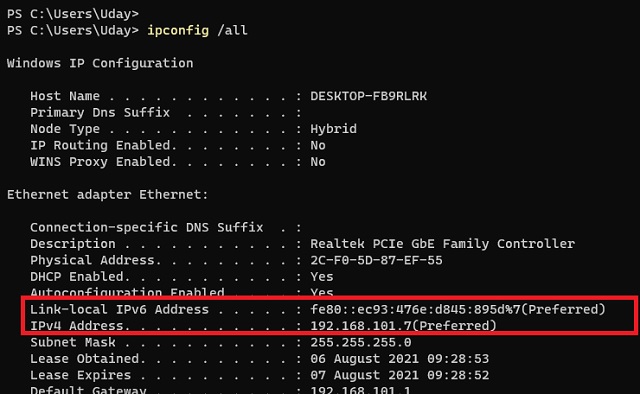
Ele listará seu endereço IPv4 e endereço IPv6 no prompt. Você pode deixar a janela aberta ou anotar os dois para uso posterior. Alguns roteadores exigem o endereço de gateway padrão em vez de IPv6 para que você possa anotá-lo também.
Configurações da porta do sistema
Uma porta do sistema é o ponto de entrada através do qual os jogadores de outras redes podem se comunicar e entrar no seu servidor online. Precisamos alterar as configurações da porta do sistema do seu roteador para abri-lo para outros jogadores.
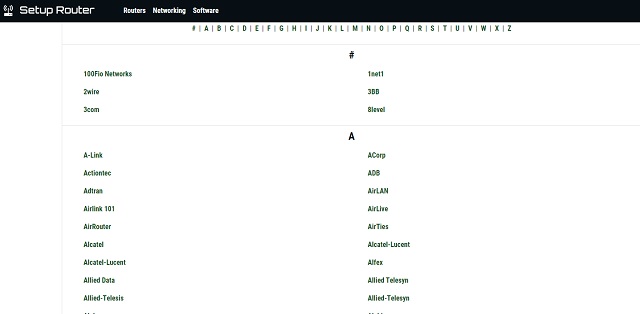
Infelizmente, cada fabricante de roteador tem sua interface única e painel de configurações. Como não podemos cobrir todos eles, você deve acessar SetupRouter.com e encontrar o caminho para abrir seu Port Forwarding definições.
Digite os detalhes do servidor
Finalmente, supondo que você tenha alcançado as configurações de porta do sistema do seu roteador, você precisa procurar e clicar em “adicionar serviço ” ou “criar novo” ou um botão com nome semelhante. Em seguida, o roteador exigirá que você insira as seguintes informações:
Servidor/Serviço/Nome da porta: Minecraft ServerIniciar porta: 19132 >Porta final: 19132Tipo de serviço: TCP/UDP
O ID da porta padrão do Minecraft Bedrock é “19132 “. Portanto, se houver outras colunas com “porta” em seu nome, insira o mesmo ID também. Além disso, o roteador também pode exigir que você insira um endereço de endereço IP, endereço IPv6 ou gateway padrão. Seu endereço IP é o mesmo que o endereço IPv4 que você anotou anteriormente via prompt de comando junto com os outros dois endereços.
Convide amigos: encontre seu endereço IP público
Para ingressar em qualquer servidor dedicado do Minecraft Bedrock, você só precisa do endereço IP público do host. Felizmente, devido ao encaminhamento de porta, o endereço IP público não revelará nenhuma das suas informações privadas. Você pode encontrar o mesmo abrindo o Google e pesquisando por”qual é o meu IP“.
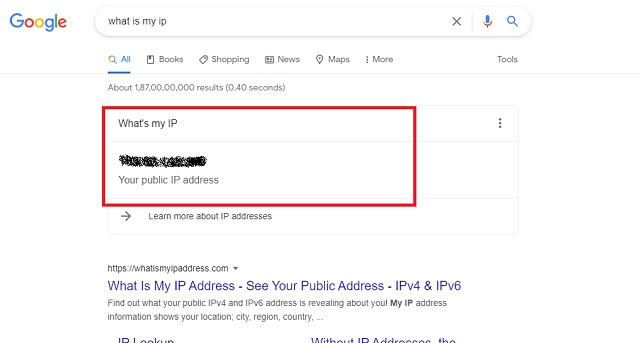
Os resultados da pesquisa exibirão seu endereço IP público. Você precisa copiá-lo e compartilhá-lo com seus amigos que desejam ingressar no servidor. Como você verá na próxima seção, você também precisa do mesmo para ingressar no seu novo servidor Minecraft Bedrock.
Como ingressar no servidor Minecraft Bedrock
Com seu servidor funcionando, é hora de testá-lo. As etapas abaixo são as mesmas para você e seus amigos que desejam ingressar no servidor. Então, abra seu Minecraft Bedrock e vamos começar.
1. Na página inicial, clique no botão “Reproduzir”.
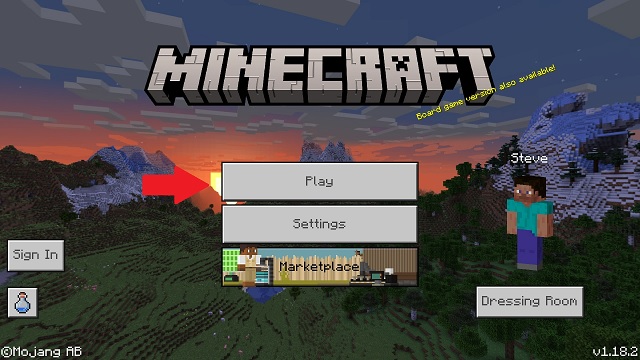
2. Em seguida, clique na seção de servidores na coluna superior para carregar todos os servidores ativos.
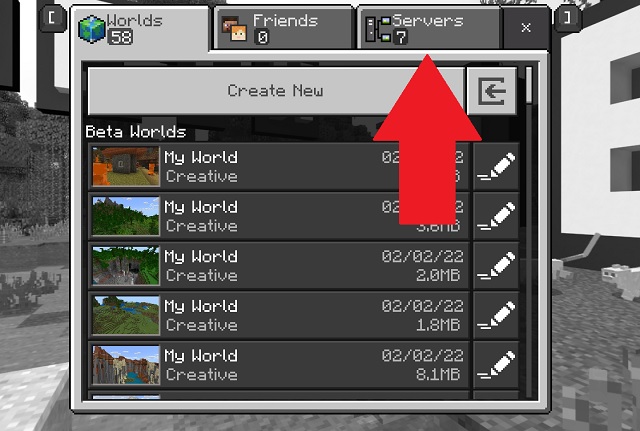
3. Na seção de servidores, role até o final da lista de servidores e clique no botão adicionar servidor“.

4. Por fim, você precisa inserir os detalhes do seu servidor para ingressar nele. O nome do servidor pode ser o que você quiser. Quanto à porta, a menos que você a tenha alterado nas propriedades do servidor, é 19132. Por fim, o endereço do servidor é igual ao seu endereço IP público.
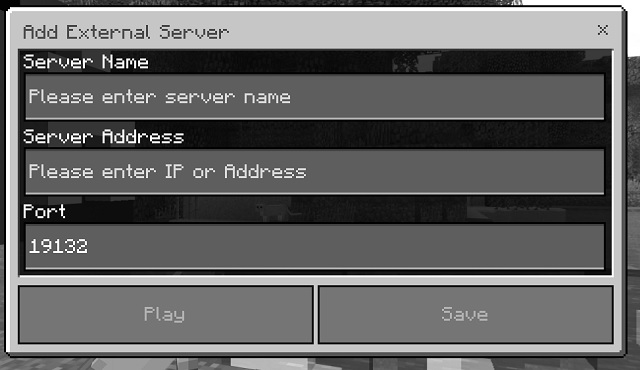
Personalize seu servidor Minecraft Bedrock
Agora que seu servidor está funcionando, é hora de personalizá-lo. Por padrão, um servidor carrega um mundo básico de sobrevivência Vanilla, o que é ótimo para desfrutar de algumas das melhores sementes de Minecraft. Mas não é suficiente para tornar seu servidor popular. Então, vamos entender nossas opções de personalização.
Propriedades do Servidor
A maneira mais básica de personalizar um servidor é alterando as propriedades de seu mundo. Você pode abrir o arquivo “server.properties” no bloco de notas para fazer isso. Ele está presente na pasta descompactada de onde você executa o mundo.
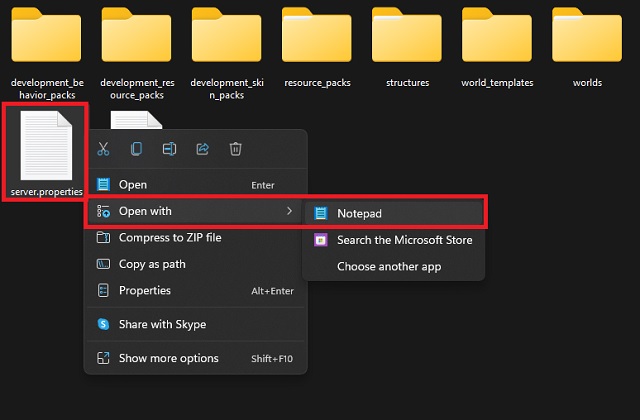
Nas propriedades, você pode editar os seguintes recursos do seu mundo:
Modo de jogo (Sobrevivência, Criativo ou Aventura) e configurações relacionadasDificuldades e truquesNúmero máximo de jogadores junto com as condições de adesãoConfigurações do servidorPropriedades do mundoAbilidades dos jogadores
Pacotes de recursos e mundos
Uma das maneiras mais fáceis de tornar um servidor único é alterando sua aparência. Para fazer isso, você pode baixar e aplicar um dos melhores pacotes de texturas ou recursos, colocando-o na pasta “pacote de recursos” do servidor.
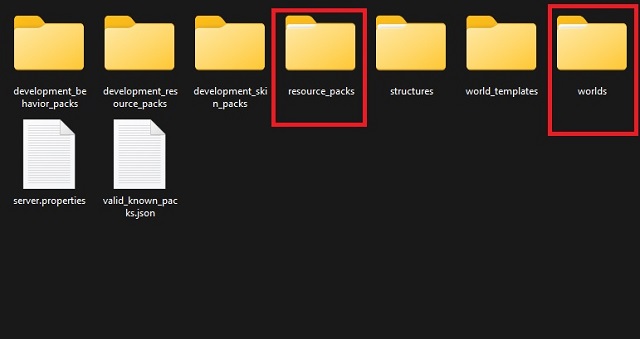
Da mesma forma, você também pode usar mapas personalizados do Minecraft, colocando-os na pasta “mundos” para obter mundos pré-construídos que você pode explorar com seus amigos.
Comandos do Servidor
No Minecraft, os comandos funcionam como cheats em outros jogos. Eles basicamente dão a você um poder quase semelhante ao de um desenvolvedor para mudar tudo sobre o seu mundo sem sair do jogo. Você pode até editar as propriedades do servidor usando esses comandos. Temos um guia dedicado para os comandos do Minecraft Bedrock que você pode consultar para aproveitar ao máximo esse recurso.
Feche seu servidor Minecraft Bedrock
Quando terminar de jogar, você e seus amigos podem simplesmente sair do servidor fechando o jogo. Mas isso não salva automaticamente o progresso. Em vez disso, você precisa abrir a janela do prompt de comando na qual seu servidor está sendo executado. Em seguida, digite “stop” e pressione enter.
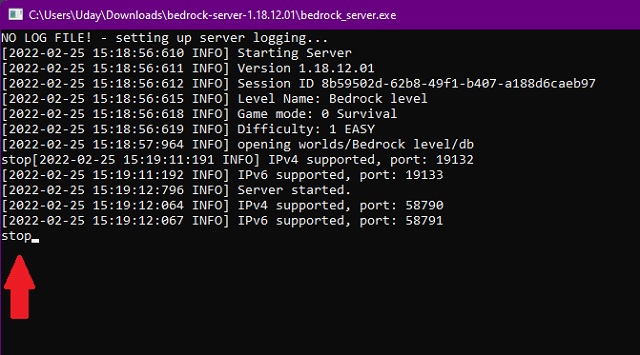
O servidor fechará imediatamente e salvará todo o progresso e alterações que você fez em seu mundo. Você precisa fazer isso toda vez que quiser fechar o servidor e salvar o progresso.
Perguntas frequentes (FAQ)
P. Um servidor dedicado do Minecraft Bedrock é gratuito?
A menos que você esteja usando serviços premium de hospedagem do Minecraft, um servidor dedicado do Minecraft Bedrock é totalmente gratuito.
P. O servidor Minecraft Bedrock suporta cross-play?
Desde que estejam na mesma versão do jogo, qualquer um de seus amigos pode entrar no seu servidor Minecraft a partir de qualquer plataforma que execute o Bedrock. Mas os jogadores Java não podem entrar nos servidores Bedrock.
P. Posso executar um servidor com o Xbox Game Pass?
Uma versão dedicada funciona com a versão Xbox Game Pass do jogo como o Minecraft normal. Funciona até no Minecraft Betas e no Minecraft Preview, desde que os jogadores estejam na mesma versão do jogo.
P. Existe uma maneira mais fácil de criar um servidor Minecraft Bedrock?
Os servidores dedicados geralmente são a maneira mais confiável de executar servidores Minecraft gratuitamente. Mas você pode verificar nosso guia para criar servidores Minecraft online gratuitos para um método de servidor ainda mais fácil do que servidores dedicados.
Hospede um servidor Minecraft Bedrock de graça
Com isso, você agora tem o poder de entrar na comunidade Minecraft cada vez maior com um servidor Bedrock que é realmente seu. Em um servidor dedicado, se você deseja explorar cidades antigas ou apenas sair com seus amigos, depende totalmente de você. Uma das maneiras mais comuns de meu círculo usar esses servidores é construindo casas de Minecraft. Um momento tão estimulante para o pensamento é ainda melhor do que se relacionar com os melhores jogos cooperativos. Mas certifique-se de que seu grupo está se vestindo para o papel. Um servidor com vários protagonistas padrão não é divertido. Então, experimente algumas das melhores skins do Minecraft e compartilhe-as com seus amigos. Com isso dito, se você enfrentar algum problema ao hospedar ou executar seu servidor, sinta-se à vontade para deixar suas dúvidas nos comentários abaixo.
Deixe um comentário
Não há escassez de fones de ouvido verdadeiramente sem fio (fones de ouvido TWS) no mercado, com opções como o Nothing Ear 1 (assista nossa análise), Realme Buds Q2 e outros que oferecem muitas opções para potencial compradores. No entanto, no segmento principal, […]
A Asus vem dobrando sua linha de Chromebooks na Índia para atender às necessidades dos alunos durante a pandemia em andamento. Eles já lançaram uma série de Chromebooks no segmento de baixo custo, incluindo o novo Asus Chromebook CX1101, […]
À medida que 2021 chega ao fim, a demanda por computação portátil continua a aumentar. Com mais pessoas comprando laptops do que nunca para manter seu trabalho em casa, o interesse é alto em todos os lugares. E enquanto a Lenovo […]
